
iFileSpace(私人網盤文件管理工具)
v2.3.8 官方版- 軟件大小:101 MB
- 軟件語言:簡體中文
- 更新時間:2023-09-20
- 軟件類型:國產軟件 / 文件共享
- 運行環境:WinXP, Win7, Win8, Win10, WinAll
- 軟件授權:免費軟件
- 官方主頁:https://ifile.space/
- 軟件等級 :
- 介紹說明
- 下載地址
- 精品推薦
- 相關軟件
- 網友評論
iFileSpace提供私人盤搭建功能,如果你需要搭建自己的網盤就可以通過這款軟件快速部署,下載官方提供的服務端以及客戶端就可以創建家庭網盤,可以隨時上傳自己的文件到網盤保存,官方已經提供了詳細的部署教程,保證新用戶可以正常配置網盤服務端,網盤的功能也是比較全面的,支持我的文件管理,支持分享文件,支持資料庫管理,支持相冊,支持在線預覽,支持文件同步,輕松管理自己的電腦資源,如果你需要網盤軟件就可以下載iFileSpace!
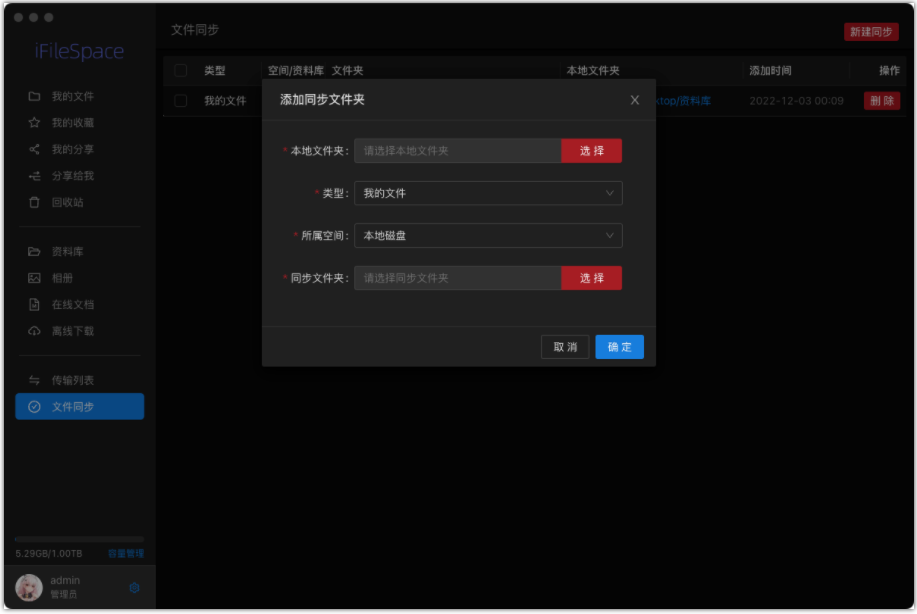
軟件功能
支持第三方存儲(阿里云oss,騰訊云cos,華為云obs,又拍云,七牛云,onedrive及其他支持S3協議對象存儲)。
第三方存儲不受服務器帶寬限制,客戶端直傳。
支持WebDav。
支持離線下載。
支持相冊備份。
文件及文件夾管理、分享。
支持直鏈分享、密碼分享、群組分享及用戶間分享。
支持視頻、圖像、音頻、文本、office 文檔、PDF 在線預覽。
支持多用戶,多存儲空間,多存儲策略。
提供IOS,Android客戶端。
提供windows,macos桌面客戶端,管理分享文件更方便。
支持定時文件掃描,自動更新用戶文件夾下文件、目錄。
單文件打包,部署更簡單。
提供Docker版。
Web版支持自定義Logo及首頁。
軟件特色
1、iFileSpace提供網盤資源管理,可以通過軟件搭建自己的網盤
2、可以在軟件界面上管理自己的文件,可以輕松上傳和下載文件
3、官方提供網頁端,可以在瀏覽器直接訪問自己的網盤
4、也提供電腦桌面客戶端,登錄賬號就可以查看網盤中的數據
5、個人網盤搭建完畢就可以隨時上傳數據,可以在任何電腦、手機上傳輸數據
6、工作的數據直接在公司的電腦上傳到iFileSpace私人網盤
7、家庭的數據可以讓其他家庭成員自由上傳數據到網盤
8、可以在軟件管理全部文件,可以設置文件分類,可以添加收藏
9、支持分享功能,可以將網盤的文件創建分享,方便其他人下載使用
10、簡單的在線文檔查看功能,office類型的文檔都可以在網盤直接查看內容
使用說明
1、下載以后得到服務端以及桌面客戶端軟件
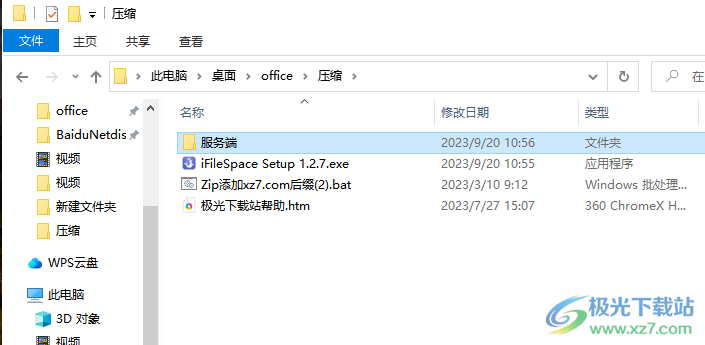
2、您需要自己部署服務端軟件到電腦,隨后可以啟動客戶端連接到服務器
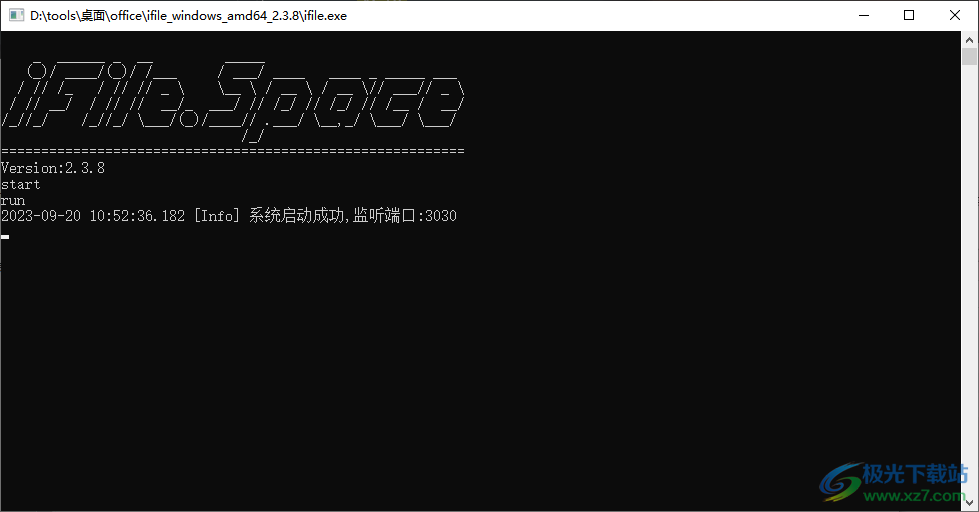
3、將桌面客戶端安裝到電腦,以后就可以管理自己的網盤資源
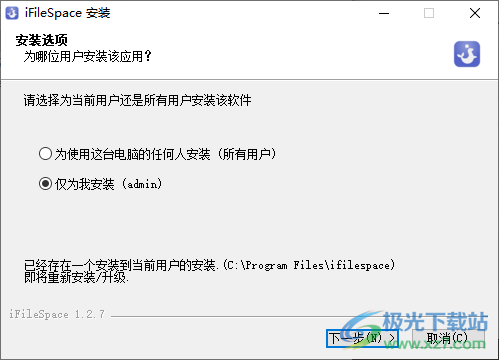
4、服務端部署可以到官方網站查看詳細的教程https://ifile.space/
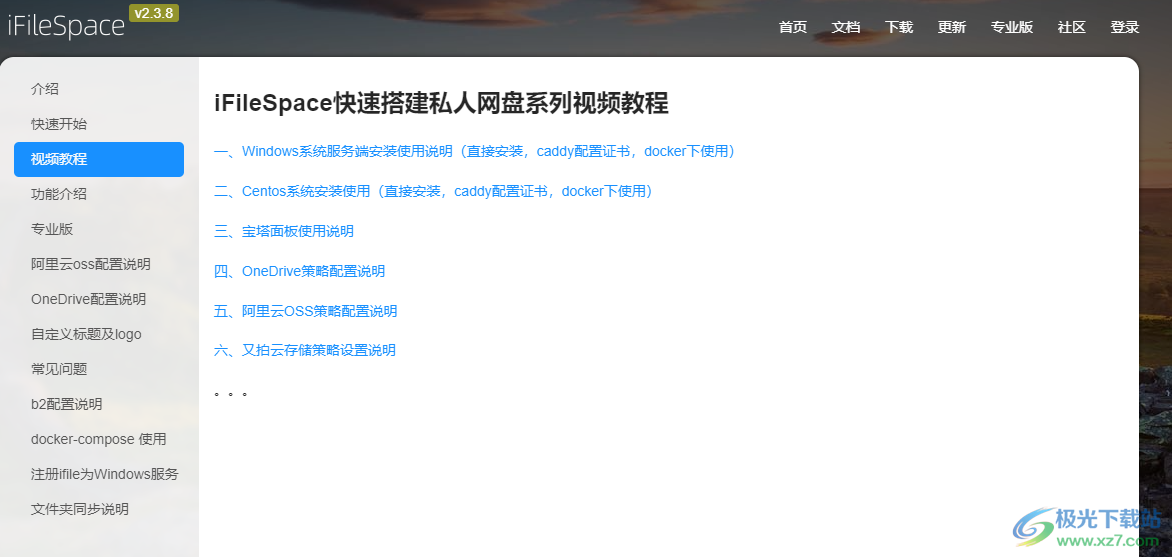
5、以后可以直接在網頁端使用自己的網盤,也可以在桌面客戶端上傳數據
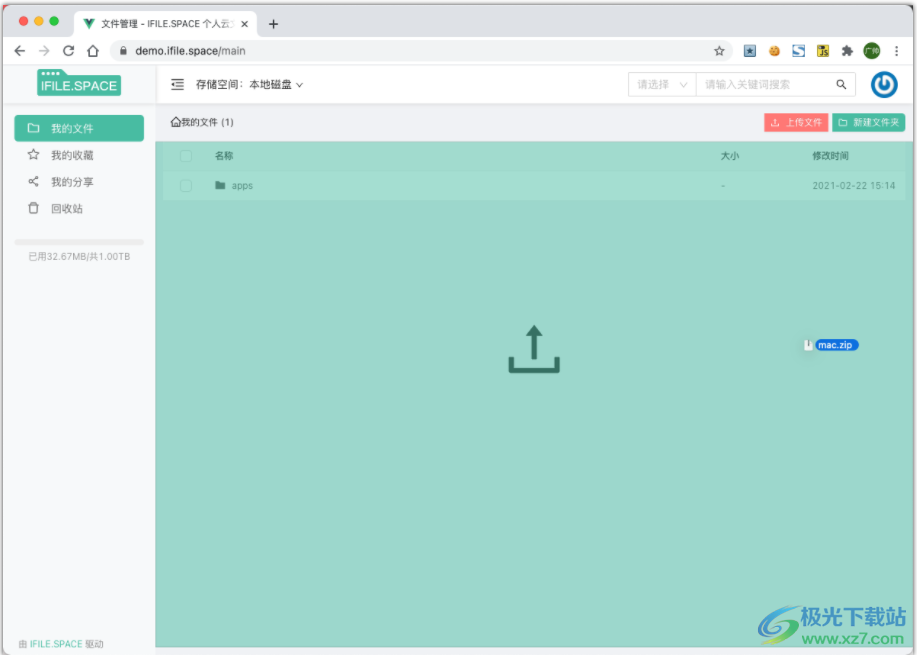
6、可以在軟件創建新的文件同步方案,方便本地文件夾和網盤同步
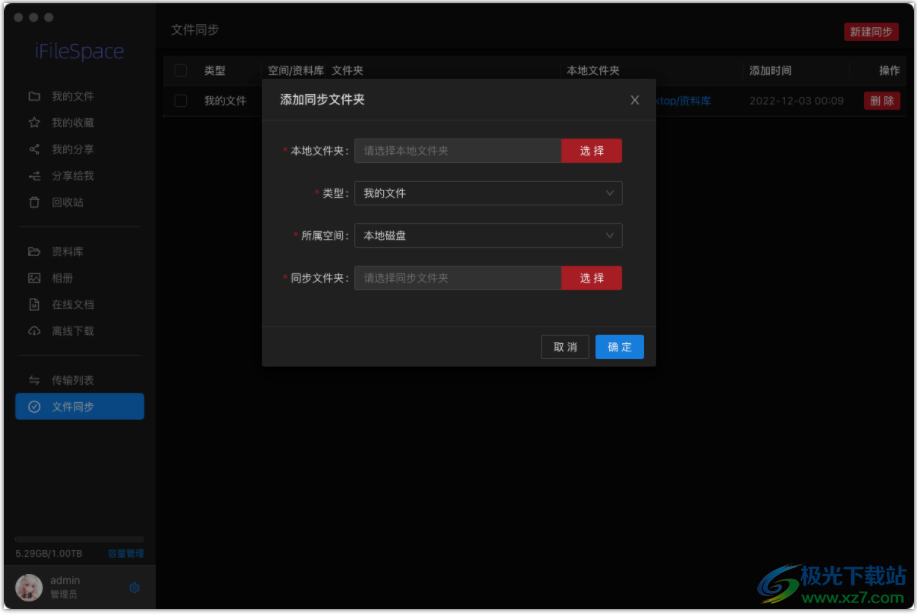
常見問題
1、關于系統初始化
運行系統后,前往http://127.0.0.1:3030進行初始化操作,刪除配置文件目錄中(conf目錄)的install.lock文件,可重新初始化系統。
2、忘記管理員密碼
若忘記管理員密碼,可在終端中執行
./ifile -resetpass
系統會生成新的管理員密碼,在終端中顯示。登錄后記得在系統中修改為您熟悉的密碼。

3、關于nginx開啟https反向代理不能下載文件的問題
反向代理設置添加:proxy_set_header X-Forwarded-Proto $scheme;
配置示例:
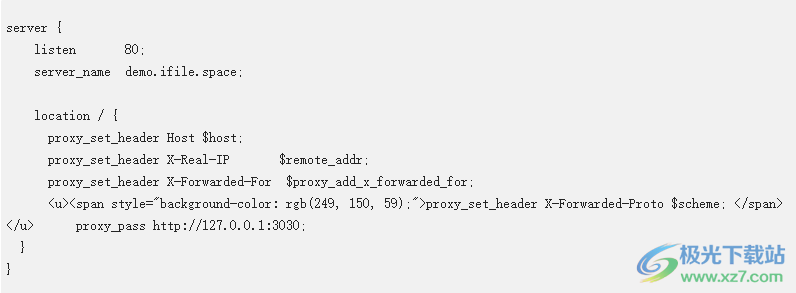
4、關于獲取空間失敗
目前使用sqlite安裝,在多文件上傳的情況下 大概率會出現 獲取空間失敗的錯誤提示,是由于sqlite的處理并發的能力不足,如需穩定使用,建議安裝mysql或者mariadb使用,后續會持續優化sqlite部署的錯誤問題。
更新日志
服務端2.3.8
新增:資料庫新增轉讓及僅預覽選項
優化:優化機器碼獲取
優化:分享頁面優化,文件夾分享新增縮略圖模式
新增:分享文件夾打包下載優化
修復:bug修復及優化
新增:全新系統安裝方式(可自動安裝服務自啟動)
桌面端1.2.7
修復:bug修復及優化
新增:需配合服務端2.3.8及以上版本使用
1.2.5
優化:新消息提醒
新增:發送文件可預覽
新增:聊天窗口拖動發送文件
修復:分享給我的文件下載錯誤修復
修復:其它bug修復
下載地址
- Pc版
iFileSpace(私人網盤文件管理工具) v2.3.8 官方版
本類排名
本類推薦
裝機必備
換一批- 聊天
- qq電腦版
- 微信電腦版
- yy語音
- skype
- 視頻
- 騰訊視頻
- 愛奇藝
- 優酷視頻
- 芒果tv
- 剪輯
- 愛剪輯
- 剪映
- 會聲會影
- adobe premiere
- 音樂
- qq音樂
- 網易云音樂
- 酷狗音樂
- 酷我音樂
- 瀏覽器
- 360瀏覽器
- 谷歌瀏覽器
- 火狐瀏覽器
- ie瀏覽器
- 辦公
- 釘釘
- 企業微信
- wps
- office
- 輸入法
- 搜狗輸入法
- qq輸入法
- 五筆輸入法
- 訊飛輸入法
- 壓縮
- 360壓縮
- winrar
- winzip
- 7z解壓軟件
- 翻譯
- 谷歌翻譯
- 百度翻譯
- 金山翻譯
- 英譯漢軟件
- 殺毒
- 360殺毒
- 360安全衛士
- 火絨軟件
- 騰訊電腦管家
- p圖
- 美圖秀秀
- photoshop
- 光影魔術手
- lightroom
- 編程
- python
- c語言軟件
- java開發工具
- vc6.0
- 網盤
- 百度網盤
- 阿里云盤
- 115網盤
- 天翼云盤
- 下載
- 迅雷
- qq旋風
- 電驢
- utorrent
- 證券
- 華泰證券
- 廣發證券
- 方正證券
- 西南證券
- 郵箱
- qq郵箱
- outlook
- 阿里郵箱
- icloud
- 驅動
- 驅動精靈
- 驅動人生
- 網卡驅動
- 打印機驅動


































網友評論